VSCode 快捷键
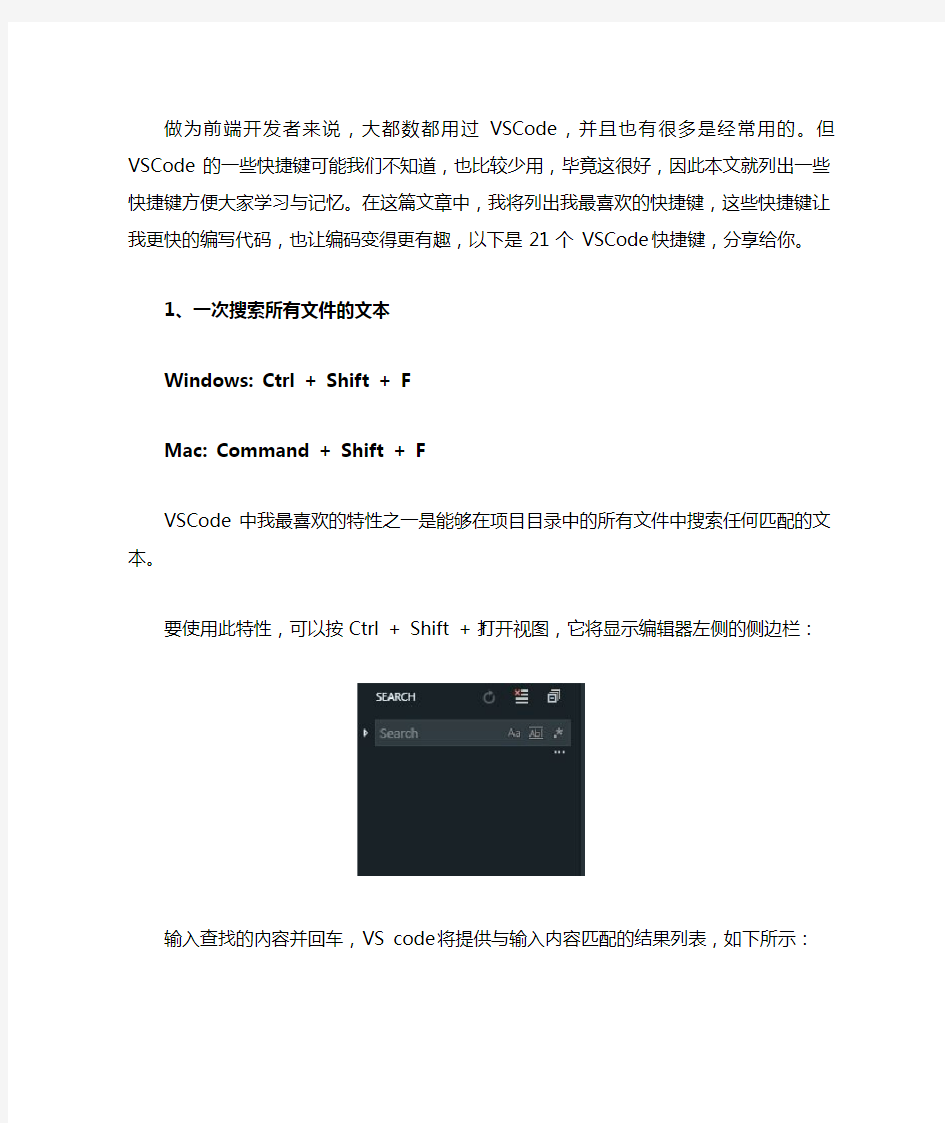

做为前端开发者来说,大都数都用过 VSCode,并且也有很多是经常用的。但 VSCode 的一些快捷键可能我们不知道,也比较少用,毕竟这很好,
因此本文就列出一些快捷键方便大家学习与记忆。在这篇文章中,我将列出
我最喜欢的快捷键,这些快捷键让我更快的编写代码,也让编码变得更有趣,以下是21 个 VSCode 快捷键,分享给你。
1、一次搜索所有文件的文本
Windows: Ctrl + Shift + F
Mac: Command + Shift + F
VSCode中我最喜欢的特性之一是能够在项目目录中的所有文件中搜索任何匹配的文本。
要使用此特性,可以按Ctrl + Shift + f打开视图,它将显示编辑器左侧
的侧边栏:
输入查找的內容并回车,VS code 将提供与输入内容匹配的结果列表,如下
所示:
你还可以同时规制每个搜索果文件中的所有匹配内容。如果你单击左边的这个小箭头,它将在下面弹出第二个输入框,可以在这里输入要替换的文本,同时单击右边出现的小框:
2、为 tabs 设置强调色(Material Theme)
你是否厌倦了每天看到相同的 tabs 底部颜色?可以使用Material Theme 来扩展 VsCode 的主题,这样就可以为 tabs 设置不同的颜色。
红色:
紫色:
黄色:
有16种不同的颜色可供选择。
因此,如果胸有安装此扩展,打开的命令面板(Ctrl + Shift + P),选
择Material Theme: Set accent color并从列表中选择一个颜色,它将更改选项卡的下划线颜色,如下所示
3、进程资源管理器
你是否发现你的VsCode 编辑器有时有点慢?这时候你希望哪个进程在吃我们的内存?
好吧,如果你还不知道,VsCode 有一个进程资源管理器功能,如下所示:
是不是看起来很熟悉?
在windows任务管理器中看到过这一点,在VsCode 中按Ctrl + Alt + Delete可以打开该任务管理器。
4、Expand Bracket Selection
打开键盘快捷键(Ctrl + Shift + P 或 command + Shift + p),搜
索Expand Bracket Selection。
这是我需要花费一些时间才能发现的,因为我无法猜出该功能的名称。使用此功能可以自动选择整个块,从开始的大括号到结束。
我发现这个功能在想要找到if/else 对应的结束块很有用。
5、重新打开关闭的编辑页面
Windows: Ctrl + Shift + T
Mac: command + Shift + T
当你处理一个文件很多的大型项目时,如果不小心关闭了一个页面,并且不得不在侧菜单中再次搜索它,这可能会有点令人沮丧。
现在,可以按Ctrl + Shift + T 重新打开一个关闭的页面。
6、通过匹配文本打开文件
Windows: Ctrl + T
Mac: command + T
说到搜索文件,你可以动态地搜索和打开文件。这是我最喜欢的特性之一,因为不需要手动单击目录来重新打开一个不再打开的文件。
7、集成终端
Windows: Ctrl + `
Mac: control + `
通过Ctrl + `可以打开或关闭终端
8、查看正在运行插件
你可以通过打开命令面板(Ctrl + Shift + P)并输入Show running extensions来查看所有你安装的正在运行的插件。
9、重新加载
我个人认为这是 VsCode 最酷的特性之一。它允许你在重新加载编辑器时将
窗口放在前面,同时具有与关闭和重新打开窗口相同的效果。
Windows: Ctrl + Alt + R
Mac: Control + Option + R
10、将选项卡交换到不同的组
在我开发的过程中,我习惯在错误的选项卡组中使用选项卡。我也希望避免
尽可能多地使用我的鼠标来解决问题,因为这会让我把手从键盘上抬起来,
我很懒,手一起想放键盘上。
幸运的是,VsCode 有一种方法可以通过按Ctrl + Alt +右箭头(Mac:Control + Option +右箭头)将标签移动到右侧的组,或者按Ctrl + Alt
+ 左箭头将标签转移到单独的标签组(Mac:Control + Option +左箭头))将标签移动到左侧的组:
11、选择左侧/右侧的所有内容
有时你想要删除光标右侧或左侧的所有内容。你可以选择光标右侧或左侧的
所有内容。例如,要选择右侧或左侧的所有内容:
Windows: Ctrl + Shift + Home/End
Mac: command + Shift + Home/End
苹果笔记本没home键,可以用组合键实现
?fn键+左方向键是HOME
?fn键+右方向键是END
?fn+上方向键是page up
?fn+下方向键是page down
12、删除上一个单词
要删除前一个单词,可以按Ctrl + Backspace (Mac: option + delete)。这在你打错字的时候非常有用。
你可以在 VsCode 之外的任何地方使用它。
13、启动性能
有时候,缺乏关于性能问题的详细信息是一件非常痛苦的事情,同时还要找
出哪些有性能问题。
有时候,如果你足够幸运,你会找到一个工具,它能给你所有的答案。在VsCode 中,启动性能是很重要的。这就是为什么你能弹出一个有用的窗口,奇迹般地提供所有你需要的信息:
打开命令面板(Ctrl + Shift + P),搜索Startup Performance。
14、逐个选择文本
可以通过快捷键Ctrl + Shift +右箭头(Mac: option + Shift +右箭头)
和Ctrl + Shift +左箭头(Mac: option + Shift +左箭头)逐个选择文本。15、重复的行
一个非常强大和已知的功能是复制行。只需按Shift + Alt + 向下箭头(Mac: command + Shift + 向下箭头)
16、移至文件的开头/结尾
要使光标移到文件的第一行或最后一行,最快的方法是按Ctrl + Home (Mac: command + Home)键开头,然后按Ctrl +
End (Mac: command + End)键结尾。
17、批量替换当前文件中所有匹配的文本
可以选择任何一组文本,如果该选中文本出现多个,可以通过按Ctrl +
F2 (Mac: command + F2)一次改所有出现的文本。
18、向上/向下移动一行
按Alt + 向上箭头(Mac: command+ 向上箭头)当前行向上移动,按Alt + 向下箭头(Mac: command+ 向下箭头))当前行向下移动。
19、删除一行
有两种方法可以立即删除一行。
使用Ctrl + X剪切命令(Mac:command + X)来删除一行。
或者使用Ctrl + Shift + K (Mac: command + Shift + K)命令。
20、将编辑器向左或向右移动
如果你像我一样,你可能会有一种无法控制的欲望,想要在一个组中重新排列选项卡,其中选项卡相互关联,左边的选项卡是比较重要文件,而右边的选项卡是相对不重要的文件。
通过 Ctrl+Shift+PgUp/PgDown(command + +Shift+PgUp/PgDown)向左/向右移动编辑器。
21、复制光标向上或者向上批量添加内容
在 VsCode 中复制游标可以证明是最节省时间的特性。
按Ctrl + Alt +向上箭头(Mac: Control + Option +向上箭头)将光标添加到上面,按Ctrl + Alt +向下箭头(Mac: Control + Option + 向下箭头)将光标添加到下面。
(完整版)Sketchup常用快捷键(必备)
Sketchup常用快捷键
Sketchup常用快捷键
学习心得: 连续复制:选择物体后,按M,按Ctrl同时点击左键,移动复制的距离,点击左键,输入数字加X(例:5X,既复制5份); 间隔复制:同上,输入数字加/(例:5/,表示间隔复制5份);当物体和轴关系不是很明确时,不能对某轴进行移动。得想别的方法。画线时,可以寻求参考点来定位,很好用!线能够闭合面、割断线、分割面。选择物体时增加或减少用Shift配合。 在表面画了物体,剪切后粘贴,该物体会顺着目的表面安置,很好用。这是Sketch UP的特点。如果须使其失去联系,可右键选分离。 快捷键的安装:须先安装原程序提供的,然后再自行设置自己的快捷键。或者先清空所有,再导入快捷键(4.0用5.0的快捷键时)。 善用辅助线:用于定位,有卷尺与量角器两种。系统可以捕捉到辅助线。 隐藏辅助线(Q); 显示辅助线(shift+Q) 善用组和组件:组类似cad的定义块,不具有关联性;组件类似组,但具有关联性,修改一组件,其他相关联的组件也会被改变。按住Shift键可以锁定当前参考。 绘制矩形中,出现Square(平方)提示,则说明为正方形; 出现Golden Section(Golden剖面)提示,则说明为带黄金分割的矩形。 绘制弧线后输入“数字S”,来指定弧形的段数。同样也可指定圆的段数。 问题解答: 如何镜向?用旋转+Ctrl,配合恰当的参考点即可。还可用插件。 如何补面?加线封闭面即可。 如何作布尔运算?运算后,删除线面即可。如作了群组,须先炸开再删线面。 如何沿路径复制?若为单弧线,可找到弧心用旋转复制。还可用插件。 如何分页?Shift+E 锁定与解锁有何妙用?锁定就无法编辑。如何由线推出面?用xx插件 如何作出拉膜结构?先用定位方法画出弧形边线,再用地形生成工具生成膜。 模型对绘图速度的影响有那些?高分辨率材质、阴影、透明度对3D专业显卡要求高;模型边线或细部对CPU 要求高(可用窗口尺寸改小来测试)。 物体如何对齐?依靠辅助线是其中的一种方法。 如何准确画出立体的线段?使用辅助线、面来定位。 如何一开机,长度单位就默认为毫米?在系统属性下的模板选好图形模板即可。 sketch up一族之迷: 1.恢复箭头图标命令直接点击空格键盘 2.如何复制,移动组合的实体先点击空格键盘·或者在“工具”栏点击“选择”(S) 3.如何重复多次复制同一个实体
Sketchup常用快捷键(必备) JJ 2020
S ketchup常用快捷 显示/旋转:鼠标中键 显示/平移:Shift+中键 编辑/辅助线/显示:Shift+Q 编辑/辅助线/隐藏:Q 编辑/撤销:Ctrl+z 编辑/放弃选择:Ctrl+T;Ctrl+D(用林京的快捷键) 文件/导出/DWG/DXF:Ctrl+Shift+D 编辑/群组:G 编辑/炸开/解除群组:Shift+G 编辑/删除:Delete 编辑/隐藏:H 编辑/显示/选择物体:Shift+H 编辑/显示/全部:Shift+A 编辑/制作组建:Alt+G 编辑/重复:Ctrl+Y 查看/虚显隐藏物体:Alt+H 查看/坐标轴:Alt+Q 查看/阴影:Alt+S 窗口/系统属性:Shift+P 窗口/显示设置:Shift+V(用林京的快捷键) 工具/材质:X 工具/测量/辅助线:Alt+M 工具/尺寸标注:D 工具/量角器/辅助线:Alt+P 工具/偏移:O 工具/剖面:Alt+/ 工具/删除:E 工具/设置坐标轴:Y 工具/缩放:S 工具/推拉:U 工具/文字标注:Alt+T 工具/旋转:Alt+R 工具/选择:Space 工具/移动:M 绘制/多边形:P 绘制/矩形:R 绘制/徒手画:F 绘制/圆弧:A 绘制/圆形:C 绘制/直线:L 文件/保存:Ctrl+S 文件/新建:Ctrl+N 物体内编辑/隐藏剩余模型:I 物体内编辑/隐藏相似组建:J 相机/标准视图/等角透视:F8 相机/标准视图/顶视图:F2 相机/标准视图/前视图:F4 相机/标准视图/左视图:F6 相机/充满视图:Shift+Z 相机/窗口:Z 相机/上一次:TAB 相机/透视显示:V 渲染/线框:Alt+1 渲染/消影:Alt+2 Ctrl+Alt+S:按阴影状态渲染表面的切 换命令 Ctrl+Alt+X:透明材质透明显示的切换 命令 Ctrl+Shift+S:命名保存 Shift+Alt+S:显示天空的切换命令 Alt+T标注尺寸工具 Space:选择工具(Ctrl键为增加选择, Shift键为加减选择) Delete:删除选择的物体 A:圆弧工具(*S定义弧的段数,*R 定义弧的半径) B:矩形工具 C:画圆工具(*S定义圆的段数) D:路径跟随工具 E:橡皮擦工具 F:平行偏移复制工具定义为组 H:隐藏选择的物体 I:以隐掉组件外其它模型方式单独编 辑组件 J:以隐掉关联组件方式单独编辑组 件 K:锁定群组与组件 L:线段工具(
Sketchup常用快捷键一览表
Sketchup常用快捷键一览表 相机: 相机/标准视图/底视图F3 相机/标准视图/顶视图F2 相机/标准视图/后视图F5 相机/标准视图/前视图F4 相机/标准视图/右视图F7 相机/标准视图/左视图F6 相机/充满视图Shift+Z 相机/窗口缩放Z 相机/漫游W 相机/配置相机Alt+C 相机/绕轴旋转Alt+X 相机/上一次Tab 相机/实时缩放Alt+Z 相机/透视显示V 相机/标准视图/等角透视F8 工具: 工具/材质X 工具/测量/辅助线Alt+M 工具/尺寸标注 D 工具/量角器/辅助线Alt+P 工具/路径跟随Alt+F 工具/偏移O 工具/剖面Alt+/ 工具/删除 E 工具/设置坐标轴Y 工具/缩放S 工具/推拉U 工具/文字标注Alt+T 工具/旋转Alt+R 工具/选择Space 工具/移动M 绘制: 绘制/矩形R 绘制/徒手画 F 绘制/圆弧 A 绘制/圆形 C 绘制/直线L 绘制/多边形P 编辑: 编辑/撤销Ctrl+z 编辑/复制Ctrl+C 编辑/剪切Ctrl+X 编辑/粘贴Ctrl+V 编辑/全选Ctrl+A 编辑/群组G 编辑/删除Delete 编辑/显示/全部Shift+A
编辑/隐藏H 编辑/制作组件Alt+G 渲染: 渲染/材质贴图Alt+4 渲染/单色Alt+5 渲染/透明材质K 渲染/线框Alt+1 渲染/消影Alt+2 渲染/着色Alt+3 查看: 查看/坐标轴Alt+Q 查看/X光模式T 查看/阴影Alt+S 窗口: 窗口/组件Shift+C 窗口/场景信息Shift+F1 窗口/图层Shift+E 窗口/系统属性Shift+P 窗口/页面设置Alt+L
CADSSU常用快捷键命令大全
CAD常用快捷键命令1、绘图命令: PO, *POINT(点) L, *LINE(直线) XL, *XLINE(射线) PL, *PLINE(多段线)ML, *MLINE(多线) SPL, *SPLINE(样条曲线)POL, *POLYGON(正多边形)REC, *RECTANGLE(矩形)C, *CIRCLE(圆) A, *ARC(圆弧) DO, *DONUT(圆环) EL, *ELLIPSE(椭圆)REG, *REGION(面域)MT, *MTEXT(多行文本)T, *MTEXT(多行文本) B, *BLOCK(块定义) I, *INSERT(插入块)W, *WBLOCK(定义块文件)DIV, *DIVIDE(等分) ME,*MEASURE(定距等分) H, *BHATCH(填充) 2、修改命令: CO, *COPY(复制) MI, *MIRROR(镜像) AR, *ARRAY(阵列) O, *OFFSET(偏移) RO, *ROTATE(旋转) M, *MOVE(移动) E, DEL键 *ERASE(删除)X, *EXPLODE(分解) TR, *TRIM(修剪) EX, *EXTEND(延伸) S, *STRETCH(拉伸) LEN, *LENGTHEN(直线拉长)
SC, *SCALE(比例缩放) BR, *BREAK(打断) CHA, *CHAMFER(倒角) F, *FILLET(倒圆角) PE, *PEDIT(多段线编辑) ED, *DDEDIT(修改文本) 3、视窗缩放: P, *PAN(平移) Z+空格+空格, *实时缩放 Z, *局部放大 Z+P, *返回上一视图 Z+E, 显示全图 Z+W,显示窗选部分 4、尺寸标注: DLI, *DIMLINEAR(直线标注) DAL, *DIMALIGNED(对齐标注) DRA, *DIMRADIUS(半径标注) DDI, *DIMDIAMETER(直径标注) DAN, *DIMANGULAR(角度标注) DCE, *DIMCENTER(中心标注) DOR, *DIMORDINATE(点标注) LE, *QLEADER(快速引出标注) DBA, *DIMBASELINE(基线标注) DCO, *DIMCONTINUE(连续标注) D, *DIMSTYLE(标注样式) DED, *DIMEDIT(编辑标注) DOV, *DIMOVERRIDE(替换标注系统变量) DAR,(弧度标注,CAD2006) DJO,(折弯标注,CAD2006) 5、对象特性 ADC, *ADCENTER(设计中心“Ctrl+2”)CH, MO *PROPERTIES(修改特性“Ctrl+1”) MA, *MATCHPROP(属性匹配) ST, *STYLE(文字样式) COL, *COLOR(设置颜色) LA, *LAYER(图层操作) LT, *LINETYPE(线形) LTS, *LTSCALE(线形比例) LW, *LWEIGHT (线宽) UN, *UNITS(图形单位) ATT, *ATTDEF(属性定义) ATE, *ATTEDIT(编辑属性) BO, *BOUNDARY(边界创建,包括创建闭合多段线和面域) AL, *ALIGN(对齐) EXIT, *QUIT(退出) EXP, *EXPORT(输出其它格式文件)IMP, *IMPORT(输入文件) OP,PR *OPTIONS(自定义CAD设置)PRINT, *PLOT(打印) PU, *PURGE(清除垃圾) RE, *REDRAW(重新生成) REN, *RENAME(重命名) SN, *SNAP(捕捉栅格) DS, *DSETTINGS(设置极轴追踪)OS, *OSNAP(设置捕捉模式) PRE, *PREVIEW(打印预览) TO, *TOOLBAR(工具栏) V, *VIEW(命名视图) AA, *AREA(面积) DI, *DIST(距离) LI, *LIST(显示图形数据信息)(二)常用CTRL快捷键 【CTRL】+1 *PROPERTIES(修改特性) 【CTRL】+2 *ADCENTER(设计中心)【CTRL】+O *OPEN(打开文件)【CTRL】+N、M *NEW(新建文件)【CTRL】+P *PRINT(打印文件)【CTRL】+S *SAVE(保存文件)【CTRL】+Z *UNDO(放弃) 【CTRL】+X *CUTCLIP(剪切)【CTRL】+C *COPYCLIP(复制)【CTRL】+V *PASTECLIP(粘贴)【CTRL】+B *SNAP(栅格捕捉)【CTRL】+F *OSNAP(对象捕捉)【CTRL】+G *GRID(栅格) 【CTRL】+L *ORTHO(正交)【CTRL】+W *(对象追踪) 【CTRL】+U *(极轴) (三)常用功能键 【F1】 *HELP(帮助) 【F2】 *(文本窗口) 【F3】 *OSNAP(对象捕捉) 【F7】 *GRIP(栅格) 【F8】正交
sketchup 草图大师 技巧及快捷键大全
sketchup中的经典小技巧 用了很长时间的sketchuo,总结了一些技巧,希望能和大家分享,共同进步,同时也希望高手们都来指导、补充一下。 1、选择的时候,双击一个单独的面可以同时选中这个面和组成这个面的线 2、双击物体上的一个面,可以选择整个物体的面和线 3、使用漫游命令和相机命令的时候,可以在右下角的输入框里面输入视线的高度 4、使用动态缩放命令的时候,可以输入数字+deg(例:60deg)来调整相机视角 5、使用动态缩放命令的时候,可以输入数字+mm(例:35mm)来调整相机焦距 6、把物体做成组群或者组件,可以在右键菜单里面的沿轴镜相里面选择镜相方式 7、选择物体,用比例缩放命令,选择缩放方向以后输入-1,可以镜相物体 1,利用推拉命令一次,下次运用推拉命令时双击可重复上次的尺寸 2,选择物体时按住ctrl可以增加选择,按住shift可以加减选择,同时按住ctrl和shift为减选择3,shift+鼠标中键为pan功能 4,当锁定一个方向时(如平行,极轴等)按住shift可保持这个锁定 在选择工具状态下按住ctrl、shift以及同时按住ctrl和shift可以改变选择集,请看下面的贴图,应该可以理解了吧。。。。。 不知道为什么不能抓图,每次抓的图上都没有鼠标,只能用数码相机拍了,晚上效果比较差,将就着看:) 选择状态下单击物体是选线或面双击是线和面而三击可以选体 选择物体后按住CTRL 用移动复制命令可以直接复制物体而如果该物体已经做成组的话 复制出来的物体依然在同一组里 使用橡皮檫只能删除线而不能删除面所以如果要删除一个面上杂乱的线要比框选物体后用DEL命令方便 初学者的一点小心得大虾们见笑了 滚轮+左键全按是pan哦. 注意先按滚轮,在按左键。 在移动后输入x/ 的数值时,如输入5/则两物体之间出现4个物体,如输入4/则两物体之间出现3个物体,阵列好象也一样啊!!!! 我们一个在做一个城市规划的项目,想建立一个体块模型,由于文件量很大,分成多个部分,大家同时建模完成。cad是由统一的原点导入的,但是,建好以后,用import命令将不同部分拼起来的时候,为何插入得有些体块只有?.. 在导出时有一个选项(options,在save/cancel键下方),进入其中并选择边线(edges)和面(faces),导出后就线和面都有了
cad和su常用快捷键
cad和su常用快捷键
Auto CAD快捷键 (一)字母类 1、对象特性 ADC, *ADCENTER(设计中心“Ctrl+2”) CH, MO *PROPERTIES(修改特性“Ctrl +1”) MA, *MATCHPROP(属性匹配) ST, *STYLE(文字样式) COL, *COLOR(设置颜色) LA, *LAYER(图层操作) LT, *LINETYPE(线形) LTS, *LTSCALE(线形比例) LW, *LWEIGHT (线宽) UN, *UNITS(图形单位) ATT, *ATTDEF(属性定义) ATE, *ATTEDIT(编辑属性) BO, *BOUNDARY(边界创建,包括创建闭合多段线和面域) AL, *ALIGN(对齐) EXIT, *QUIT(退出) EXP, *EXPORT(输出其它格式文件) IMP, *IMPORT(输入文件)
OP,PR *OPTIONS(自定义CAD设置) PRINT, *PLOT(打印) PU, *PURGE(清除垃圾) R, *REDRAW(重新生成) REN, *RENAME(重命名) SN, *SNAP(捕捉栅格) DS, *DSETTINGS(设置极轴追踪) OS, *OSNAP(设置捕捉模式) PRE, *PREVIEW(打印预览) TO, *TOOLBAR(工具栏) V, *VIEW(命名视图) AA, *AREA(面积) DI, *DIST(距离) LI, *LIST(显示图形数据信息)2、绘图命令: PO, *POINT(点) L, *LINE(直线) XL, *XLINE(射线) PL, *PLINE(多段线) ML, *MLINE(多线) SPL, *SPLINE(样条曲线) POL, *POLYGON(正多边形)
草图大师快捷键大全及详解
一、安装SketchUp7.0版本 SketchUp7.0版本的快捷键与SketchUp6.0版本的快捷键有所不同,为避免产生冲突,必须先卸载SketchUp 6.0的快捷键,再完成SketchUp7.0快捷键的安装。(附件出现问题,过程省略) 二、快捷键设定的一般规则 1、字母及单个键表示最常用的命令。 2、Ctrl+ (1)表示Windows系统命令;(2)表示文件导入导出命令;(3)表示与删除有关的命令。 3、Alt+ (1)表示相对常用的命令;(2)表示与动画有关的命令。 4、Shift+ (1)表示“反”的命令;(2)表示有对话框的命令;(3)表示与显示隐藏有关的命令。 5、F2~F12 F2~F9表示视图方向,F10~F12表示信息、属性等。 三、快捷键纵向解析快捷键纵向解析是以菜单及命令的开头字母为序。 1、Camera (1)Camera>Field of View - Alt+V 相机焦距,即相机视角,此命令可以很方便地调整透视变形程度。 (2)Camera>Look Around - Alt+L 环视工具,以视点为中心旋转观察。 (3)Camera>Orbit - Middle Botton(鼠标中键)视图旋转工具,以物体为中心旋转观察。用该命令确定物体的三点透视状态后,再用Walk命令输入视点高度,即可控制物体的三点透视及两点透视。 (4)Camera>Pan - Shift+Middle Botton(鼠标中键)视图平移工具,平移视图进行观察。(5)Camera>Perspective - V 透视/轴测切换。V=View,观察的意思。 (6)Camera>Position Camera - Alt+C 相机位置工具。C=Camera,相机的意思。 (7)Camera>Previous - F9键当前视图和上一个视图切换。SketchUp不支持无限返回,只能进行当前视图和上一个视图之间的切换。 (8)Camera>Standard>Back - F6键后视图。 (9)Camera>Standard>Bottom - F7键底视图。 (10)Camera>Standard>Front - F3键前视图。 (11)Camera>Standard>Iso - F8键透视或轴测视点。https://www.360docs.net/doc/0d8392728.html, (12)Camera>Standard>Left - F4键左视图。 (13)Camera>Standard>Right - F5键右视图。 (14)Camera>Standard>Top - F2键顶视图。 (15)Camera>Walk - W 漫游工具。相机漫游,类似于虚拟现实。鼠标向上移动为向前,反之向后,左右移动同理。该命令的特点是视平线不会变化,另一个重要用途是可以控制视点高度。 (16)Camera>Zoom - Alt+Z 视图缩放工具,用来缩放视图及视角、镜头长度设置。*deg 定义视锥角度,*mm 定义镜头长度,其中*为需要输入的数字。此命令也可以很方便地调整透视变形程度, (17)Camera>Zoom Extents - Shift+ Z 视图全屏显示工具。
常用的草图大师快捷键大全
常用的草图大师快捷键大全: 编辑/撤销 Ctrl+z 编辑/放弃选择 Ctrl+t 编辑/辅助线/删除 Alt+E 编辑/辅助线/显示 Shift+ Q 编辑/辅助线/隐藏 Q 编辑/复制 Ctrl+C 编辑/剪切 Ctrl+X 编辑/全选 Ctrl+A 编辑/群组 G 编辑/删除 Delete 编辑/显示/全部 Shift+A 编辑/显示/上一次 Shift+L 编辑/显示/选择物体 Shift+H 编辑/隐藏 H 编辑/粘贴 Ctrl+V 编辑/制作组建 Alt+G 编辑/重复 Ctrl+Y 编辑/将面翻转 Alt+V 编辑/炸开/解除群组 Shift+G 查看/工具栏/标准 Ctrl+1 查看/工具栏/绘图 Ctrl+2 查看/工具栏/视图 Ctrl+3 查看/工具栏/图层 Shift+W 查看/工具栏/相机 Ctrl+4 查看/显示剖面 Alt+,查看/显示剖切 Alt+. 查看/虚显隐藏物体 Alt+H 查看/页面/创建 Alt+A 查看/页面/更新 Alt+U 查看/页面/幻灯演示 Alt+Space 查看/页面/删除 Alt+D 查看/页面/上一页 pageup 查看/页面/下一页 pagedown 查看/页面/演示设置 Alt+: 查看/坐标轴 Alt+Q 查看/X光模式 T 查看/阴影 Alt+S 窗口/材质浏览器 Shift+X 窗口/场景信息 Shift+F1 窗口/图层 Shift+E 窗口/系统属性 Shift+P 窗口/页面设置 Alt+L 窗口/阴影设置 Shift+S 窗口/组建 Shift+C 工具/材质 X 工具/测量/辅助线 Alt+M 工具/尺寸标注 D 分享 草图大师(sketchup7.0)快捷键大全 一、安装SketchUp7.0版本的快捷键 SketchUp7.0版本的快捷键与SketchUp6.0版本的快捷键有所不同,为避免产生冲突,必须先卸载SketchUp 6 0的 快捷键,并在导入前先点击Reset All按钮。选择系统属性命令(Window>Preferences),在System Preferen Reset All按钮,将之前的快捷键设置彻底清除,接着单击Import按钮,找到您在这个帖子下载的附件Prefere 按钮,完成SketchUp7.0快捷键的安装。 二、快捷键设定的一般规则 1、字母及单个键表示最常用的命令。 2、Ctrl+ (1)表示Windows系统命令;(2)表示文件导入导出命令;(3)表示与删除有关的命令。
sketchup 常用快捷键大全
sketchp常用快捷键 显示/旋转鼠标中键 显示/平移 Shift+中键 编辑/辅助线/显示 Shift+ Q 编辑/辅助线/隐藏 Q 编辑/撤销 Ctrl+z 编辑/放弃选择 Ctrl+T; Ctrl+D(用林京的快捷键) 文件/导出/DWG/DXF Ctrl+Shift+D 编辑/群组 G 编辑/炸开/解除群组 Shift+G 编辑/删除 Delete 编辑/隐藏 H 编辑/显示/选择物体 Shift+H 编辑/显示/全部 Shift+A 编辑/制作组建 Alt+G 编辑/重复 Ctrl+Y 查看/虚显隐藏物体 Alt+H 查看/坐标轴 Alt+Q 查看/阴影 Alt+S 窗口/系统属性 Shift+P 窗口/显示设置 Shift+V (用林京的快捷键) 工具/材质 X 工具/测量/辅助线 Alt+M 工具/尺寸标注 D
工具/量角器/辅助线 Alt+P 工具/偏移 O 工具/剖面 Alt+/ 工具/删除 E 工具/设置坐标轴 Y 工具/缩放 S 工具/推拉 U 工具/文字标注 Alt+T 工具/旋转 Alt+R 工具/选择 Space 工具/移动 M 绘制/多边形 P 绘制/矩形 R 绘制/徒手画 F 绘制/圆弧 A 绘制/圆形 C 绘制/直线 L 文件/保存 Ctrl+S 文件/新建 Ctrl+N 物体内编辑/隐藏剩余模型 I 物体内编辑/隐藏相似组建 J 相机/标准视图/等角透视 F8 相机/标准视图/顶视图 F2 相机/标准视图/前视图 F4
相机/标准视图/左视图 F6 相机/充满视图 Shift+Z 相机/窗口 Z 相机/上一次 TAB 相机/透视显示 V 渲染/线框 Alt+1 渲染/消影 Alt+2 学习心得: 连续复制:选择物体后,按M,按Ctrl同时点击左键,移动复制的距离,点击左键,输入数字加X(例:5X,既复制5份); 间隔复制:同上,输入数字加/(例:5/,表示间隔复制5份); 当物体和轴关系不是很明确时,不能对某轴进行移动。得想别的方法。 画线时,可以寻求参考点来定位,很好用! 线能够闭合面、割断线、分割面。 选择物体时增加或减少用Shift配合。 在表面画了物体,剪切后粘贴,该物体会顺着目的表面安置,很好用。 这是Sketch UP的特点。如果须使其失去联系,可右键选分离。 快捷键的安装,须先安装原程序提供的,然后再自行设置自己的快捷键。或者先清空所有,再导入快捷键(4.0用5.0的快捷键时)。 善用辅助线:用于定位,有卷尺与量角器两种。系统可以捕捉到辅助线。 隐藏辅助线(Q);显示辅助线(shift+Q) 善用组和组件:组类似cad的定义块,不具有关联性;组件类似组,但具有关联性,修改一组件,其他相关联的组件也会被改变。
Sketchup常用快捷键(必备)
编辑/辅助线/显示:Shift+ Q 编辑/辅助线/隐藏:Q 编辑/撤销:Ctrl+ z 编辑/放弃选择:Ctrl+T; Ctrl+ D(用林京的快捷键)文件/导出/DWG/DXF : Ctrl+ Shift+D 编辑/群组:G 编辑/炸开/解除群组:Shift+ G 编辑/删除:Delete 编辑/隐藏:H 编辑/显示/选择物体:Shift+ H 编辑/显示/全部:Shift+ A 编辑/制作组建:Alt+ G 编辑/重复:Ctrl+ Y 查看/虚显隐藏物体:Alt+ H 查看/坐标轴:Alt+ Q 查看/阴影:Alt+ S 窗口/系统属性:Shift+ P 窗口/显示设置:Shift+ V (用林京的快捷键)工具/材质:X 工具/测量/辅助线:Alt+ M 工具/尺寸标注:D 工具/量角器/辅助线:Alt+ P 工具/偏移:0 工具/剖面:Alt+ / 工具/删除:E 工具/设置坐标轴:Y 工具/缩放:S 工具/推拉:U 工具/文字标注:Alt+ T 工具/旋转:Alt+ R 工具/选择:Space 工具/移动:M 绘制/多边形:P 绘制/矩形:R 绘制/徒手画:F 绘制/圆弧:A 绘制/圆形:C 绘制/直线:L 文件/保存:Ctrl+ S 文件/新建:Ctrl+ N 物体内编辑/隐藏剩余模型:I 物体内编辑/隐藏相似组建:J 相机/标准视图/等角透 视:F8
F1 :调出帮助菜单 F2:顶视图 F3 :前视图 F4:左视图 F5 :右视图 F6 :后视图 F7 :底视图 F8 :透视或轴测视点 F9 :当前视图和上一个视图切换 F10:场景信息设置 F11 :实体参数信息 F12 :系统属性设置 Esc :关闭组/组件 Home :页面图标显示切换 PageUp :上一个页面 PageDown:下一个页面 =序列保存'隐藏对话框;剖切显示切换,剖切图标显示切换 Middle Botton :视图旋转工具 Alt+1 :线框显示 Alt+2 :消隐线框显示模式 Alt+3 :着色显示模式 Alt+4 :贴图显示模式 Alt+5 :单色显示模式 Alt+A :添加页面 Alt+B :多边形工具(*S定义正多边形的边数) Alt+C :相机位置工具 Alt+D :删除页面 Alt+F :不规则线段工具(按住Shift键可以增加顺滑)Alt+G :显示地面的切换命令 Alt+H :隐藏的物体以网格方式显示 Alt+I :布尔运算模型交线 Alt+K将全部群组与组件解锁 Alt+L :环视工具 Alt+M :地形拉伸工具 Alt+O :组件浏览器 Alt+P :量角器工具 Alt+Q :隐藏辅助线 Alt+S :阴影显示切换 Alt+T :标注尺寸工具 Alt+U :更新页面 Alt+V :相机焦距 Alt+X:材质浏览器 Alt+Y :坐标系显示切换 Alt+Z :视图缩放工具Alt+Z :视图缩放工具 A lt+Space :播放动画 Alt+' :所有模型半透明显示 Ctrl+1 :导出剖面 Ctrl+2 :导出二维图形图像 Ctrl+3 :导出三维模型 Ctrl+4 :导出动画 Ctrl+A:全选 Ctrl+C:复制 Ctrl+F :边线变向工具 Ctrl+H :显示隐藏物体中选择的物体Ctrl+N :新建文件 Ctrl+O :打开文件 Ctrl+P :打印 Ctrl+Q:删除辅助线 Ctrl+R :返回上次保存状态 Ctrl+S:保存 Ctrl+T:清除选区 Ctrl+V:粘贴 Ctrl+X :剪切 Ctrl+Y恢复/后悔 Ctrl+Z :后悔Ctrl+' 导入 Shift+1 :边线显示与隐藏 Shift+2 :边线加粗显示 Shift+3 :深度线显示 Shift+4 :边线出头显示 Shift+5 :结束点显示 Shift+6 :边线抖动显示 Shift+0 :柔化表面 Shift+A :显示所有物体 Shift+E :图层浏览器 Shift+F :翻转表面 Shift+G:炸开组件 Shift+H:显示最后隐藏的物体 Shift+K :将选择的群组与组件解锁Shift+O:组件管理器 Shift+P:页面属性S hift+Q :显示所有辅助线 Shift+S:阴影参数 Shift+T :动画设置 Shift+X材质编辑器
SU的使用小技巧
https://www.360docs.net/doc/0d8392728.html,/thread-69608-1-3.ht 1、选择的时候,双击一个单独的面可以同时选中这个面和组成这个面的线。 2、双击物体上的一个面,可以选择该面的面和线三击物体上的一个面,可以选择该物体的所有面和线。 3、使用漫游命令和相机命令的时候,可以在右下角的输入框里面输入视线的高度。 4、使用动态缩放命令的时候,可以输入数字+deg(例:60deg)来调整相机视角。 5、使用动态缩放命令的时候,可以输入数字+mm(例:35mm)来调整相机焦距。 6、把物体做成组群或者组件,可以在右键菜单里面的沿轴镜相里面选择镜相方式。 7、选择物体,用比例缩放命令,选择缩放方向以后输入-1,可以镜相物体。 8、利用推拉命令一次,下次运用推拉命令时双击可重复上次的尺寸。 9、选择物体时按住ctrl可以增加选择,按住shift可以加减选择,同时按住ctrl和shift为减选择。 10、shift+鼠标中键为pan功能。 11、当锁定一个方向时(如平行,极轴等)按住shift可保持这个锁定。 12、选择状态下单击物体是选线或面双击是线和面而三击可以选体选择物体后按住CTRL 用移动复制命令可以直接复制物体而如果该物体已经做成组的话复制出来的物体依然在同一组里使用橡皮檫只能删除线而不能删除面所以如果要删除一个面上杂乱的线用橡皮檫要比框选物体后用DEL命令方便。 13、滚轮+左键全按是pan哦,注意先按滚轮,在按左键。 14、在复制移动(按CTRL复制)后输入x/ 的数值时,如输入5/则两物体之间出现4个物体,如输入4/则两物体之间出现3个物体,阵列也一样! 15、在导出cad时有一个选项(options,在save/cancel键下方),进入其中并选择边线(edges)和面(faces),导出后就线和面都有了。 16、查看--显示隐藏组件,快捷键是shift+a。crtl+A全选,同时按住Shift和ctrl点击不想隐藏的物体,再按隐藏的快捷键就可以了。 17、SU-技巧-空间分割, 用画直线的工具在一表面停留(不要点击鼠标),按住SHIFT键,移动鼠标,会有一条平行于此表面的辅助线(虚线)出现,用来画空间分割是一个很好的方法。 18、su的捕捉就好象cad里面的极轴,就是比如当你移动一个物体的时候,大致的移动方向接近某个轴方向的时候,会自动捕捉,分别显示红绿蓝三色辅助线,当然画线等等操作的时候也是同样的。
SU快捷键
3.1 常用工具 3.1.1选择工具(快捷键:空格键) 3.1.2油漆桶/材质贴图(快捷键:X)3.1.3橡皮擦(快捷键:E) 3.2 绘图工具 3.2.1直线(快捷键:L) 3.2.2矩形(快捷键:B) 3.2.3圆(快捷键:C) 3.2.4圆弧工具(快捷键:A) 3.2.5徒手画笔(快捷键:ALT+F) 3.2.6.多边形工具(快捷键:ALT+P)3.3 编辑工具 3.3.1移动/复制(快捷键:M) 3.3.2推/拉(快捷键:U) 3.3.3旋转(快捷键:R) 3.3.4路径跟随(快捷键:D) 3.3.5缩放(快捷键:S) 3.3.6偏移复制(快捷键:F) 3.4 构造工具 3.4.1测量/辅助线(快捷键:Q) 3.4.2尺寸标注(快捷键:ALT+←) 3.4.3量角器/辅助线(快捷键:P) 3.4.4文本标注(快捷键:ALT+→) 3.4.5坐标轴(快捷键:Y) 3.4.6添加剖面(快捷键:ALT+M) 3.5 相机工具113 3.5.1转动(快捷键:按住鼠标中键)3.5.2平移(快捷键:SHIFT+鼠标中键)3.5.3缩放(快捷键:ALT+Z) 3.5.4框选放大(快捷键:Z)
3.5.5充满视窗(快捷键:SHIFT+Z) 3.5.6撤销视窗变更(快捷键:TAB) 3.5.7相机位置(快捷键:ALT+C) 3.5.8漫游(快捷键:W) 3.5.9绕轴旋转(快捷键:ALT+X) 3.5.10等角视图(F8)顶视图(F2)前视图(F3)左视图(F4)右视图(F5)后视图(F6)3.5.11显示模式 3.6 地形工具 3.6.1用等高线生成地形 3.6.2创建网格面 3.6.3挤压(地形拉伸) 3.6.4贴印(投影生成平台) 3.6.5悬置(边线投影) 3.6.6栅格细分 3.6.7边线凹凸(变换对角线) 3.7阴影工具 3.7.1阴影参数(快捷键:SHIFT+S) 3.7.2开启/关闭阴影 3.7.3日期调节和时间调节 3.8右键菜单 3.8.1多种实体共用的右键菜单 3.8.2线,圆弧,圆,多边形的特殊右键菜单 3.8.3尺寸,文字,剖面平面的特殊右键菜单 3.8.4组件,群组,面的特殊右键菜单 3.8.5页面,导入图片的特殊右键菜单
[定稿]SU中最常用的几十个快捷键
[定稿]SU中最常用的几十个快捷键SU中最常用的几十个快捷键 草图大师快捷键命令 SketchUp快捷命令的设定及中文翻译 ----------------------------------------------------------- ----- 快捷命令设定的一般规则: Ctrl+ 表示与Windows系统本身重合的命令字母表示最常用的命令 Alt+ 表示相对常用的命令 Shift+ 1、表示“反”命令;2、表示有对话框的命令 F2-F8 表示视图方向 可根据自身习惯更改 ----------------------------------------------------------- ------ Edit -> Clear Selection 清除选区 Ctrl+T Edit -> Copy 拷贝 Ctrl+C Edit -> Cut 剪切 Ctrl+X Edit -> Erase 删除选择的物体 Delete Edit -> Erase Construction Geometry 删除辅助线 Alt+E Edit -> Group 成组 G Edit -> UnGroup 解开组 Shift+G Edit -> Hide 隐去选择的物体 H Edit -> UnHide 显示隐去的物体 Shift+H Edit -> UnHide All 显示所有物体 Shift+A Edit -> Hide Construction Geometry 隐去辅助线 Q Edit -> UnHide Construction Geometry 显示辅助线 Shift+Q
Sketchup快捷键(绝对全)
Sketchup快捷键(绝对全) sketchp常用快捷键 显示/旋转鼠标中键 显示/平移 Shift+中键 编辑/辅助线/显示 Shift, Q 编辑/辅助线/隐藏 Q 编辑/撤销 Ctrl,z 编辑/放弃选择 Ctrl+T; Ctrl,D(用林京的快捷键) 文件/导出/DWG/DXF Ctrl,Shift+D 编辑/群组 G 编辑/炸开/解除群组 Shift,G 编辑/删除 Delete 编辑/隐藏 H 编辑/显示/选择物体 Shift,H 编辑/显示/全部 Shift,A 编辑/制作组建 Alt,G 编辑/重复 Ctrl,Y 查看/虚显隐藏物体 Alt,H 查看/坐标轴 Alt,Q 查看/阴影 Alt,S 窗口/系统属性 Shift,P 窗口/显示设置 Shift,V (用林京的快捷键) 工具/材质 X 工具/测量/辅助线Alt,M 工具/尺寸标注 D 工具/量角器/辅助线 Alt,P 工具/偏移 O 工具/剖面 Alt,/ 工具/删除 E 工具/设置坐标轴 Y 工具/缩放 S
工具/推拉 U 工具/文字标注 Alt,T 工具/旋转 Alt,R 工具/选择 Space 工具/移动 M 绘制/多边形 P 绘制/矩形 R 绘制/徒手画 F 绘制/圆弧 A 绘制/圆形 C 绘制/直线 L 文件/保存 Ctrl,S 文件/新建 Ctrl,N 物体内编辑/隐藏剩余模型 I 物体内编辑/隐藏相似组建 J 相机/标准视图/等角透视 F8 相机/标准视图/顶视图 F2 相机/标准视图/前视图 F4 相机/标准视图/左视图 F6 相机/充满视图 Shift,Z 相机/窗口 Z 相机/上一次 TAB 相机/透视显示 V 渲染/线框 Alt,1 渲染/消影 Alt,2 学习心得: 连续复制:选择物体后,按M,按Ctrl同时点击左键,移动复制的距离,点击左键,输入数字加X(例:5X,既复制5份); 间隔复制:同上,输入数字加/(例:5/,表示间隔复制5份); 当物体和轴关系不是很明确时,不能对某轴进行移动。得想别的方法。画线时,可以寻求参考点来定位,很好用~ 线能够闭合面、割断线、分割面。
SU常用快捷键
常用快捷键 显示/旋转鼠标中键 显示/平移Shift+中键 编辑/辅助线/显示Shift+Q 编辑/辅助线/隐藏Q 编辑/撤销Ctrl+z 编辑/放弃选择Ctrl+T; Ctrl+D(用林京的快捷键) 文件/导出/DWG/DXF Ctrl+Shift+D 编辑/群组G 编辑/炸开/解除群组Shift+G 编辑/删除Delete 编辑/隐藏H 编辑/显示/选择物体Shift+H 编辑/显示/全部Shift+A 编辑/制作组建Alt+G 编辑/重复Ctrl+Y 查看/虚显隐藏物体Alt+H 查看/坐标轴Alt+Q 查看/阴影Alt+S 窗口/系统属性Shift+P 窗口/显示设置Shift+V (用林京的快捷键) 工具/材质X 工具/测量/辅助线Alt+M 工具/尺寸标注D 工具/量角器/辅助线Alt+P 工具/偏移O 工具/剖面Alt+/ 工具/删除 E 工具/设置坐标轴Y 工具/缩放S 工具/推拉U 工具/文字标注Alt+T 工具/旋转Alt+R 工具/选择Space 工具/移动M 绘制/多边形P 绘制/矩形R 绘制/徒手画F 绘制/圆弧A 绘制/圆形C 绘制/直线L 文件/保存Ctrl+S 文件/新建Ctrl+N 物体内编辑/隐藏剩余模型I
物体内编辑/隐藏相似组建J 相机/标准视图/等角透视F8 相机/标准视图/顶视图F2 相机/标准视图/前视图F4 相机/标准视图/左视图F6 相机/充满视图Shift+Z 相机/窗口Z 相机/上一次TAB 相机/透视显示V 渲染/线框Alt+1 渲染/消影Alt+2 学习心得: 连续复制:选择物体后,按M,按Ctrl同时点击左键,移动复制的距离,点击左键,输入数字加X(例:5X,既复制5份); 间隔复制:同上,输入数字加/(例:5/,表示间隔复制5份); 当物体和轴关系不是很明确时,不能对某轴进行移动。得想别的方法。 画线时,可以寻求参考点来定位,很好用! 线能够闭合面、割断线、分割面。 选择物体时增加或减少用Shift配合。 在表面画了物体,剪切后粘贴,该物体会顺着目的表面安置,很好用。 这是Sketch UP的特点。如果须使其失去联系,可右键选分离。 快捷键的安装,须先安装原程序提供的,然后再自行设置自己的快捷键。或者先清空所有,再导入快捷键(4.0用5.0的快捷键时)。 善用辅助线:用于定位,有卷尺与量角器两种。系统可以捕捉到辅助线。 隐藏辅助线(Q);显示辅助线(shift+Q) 善用组和组件:组类似cad的定义块,不具有关联性;组件类似组,但具有关联性,修改一组件,其他相关联的组件也会被改变。 按住Shift键可以锁定当前参考。 绘制矩形中,出现Square(平方)提示,则说明为正方形;出现Golden Section(Golden 剖面)提示,则说明为带黄金分割的矩形。 绘制弧线后输入“数字S”,来指定弧形的段数。同样也可指定圆的段数。 问题解答: 如何镜向?用旋转+Ctrl,配合恰当的参考点即可。还可用插件。 如何补面?加线封闭面即可。 如何作布尔运算?运算后,删除线面即可。如作了群组,须先炸开再删线面。 如何沿路径复制?若为单弧线,可找到弧心用旋转复制。还可用插件。 如何分页?Shift+E 锁定与解锁有何妙用?锁定就无法编辑。 如何由线推出面? 用xx插件 如何作出拉膜结构? 先用定位方法画出弧形边线,再用地形生成工具生成膜。
Sketchup常用快捷键
Sketchup常用快捷键 相机 相机/标准视图/顶视图F2 相机/标准视图/底视图F3 相机/标准视图/前视图F4 相机/标准视图/后视图F5 相机/标准视图/左视图F6 相机/标准视图/右视图F7 相机/标准视图/等角透视F8 相机/透视显示V 相机/窗口缩放Z 相机/漫游W 相机/上一次Tab 相机/配置相机Alt+C 相机/绕轴旋转Alt+X 相机/实时缩放Alt+Z 相机/充满视图Shift+Z 工具 工具/偏移O 工具/材质X 工具/尺寸标注D 工具/删除E 工具/设置坐标轴Y 工具/缩放S 工具/推拉U 工具/移动M 工具/选择Space 工具/文字标注Alt+T 工具/旋转Alt+R 工具/路径跟随Alt+F 工具/测量/辅助线Alt+M 工具/量角器/辅助线Alt+P 绘制 工具/剖面Alt+/ 绘制/矩形R 绘制/圆弧A 绘制/直线L 绘制/徒手画F 绘制/圆形C 绘制/多边形P 编辑 编辑/撤销Ctrl+z 编辑/剪切Ctrl+X 编辑/全选Ctrl+A 编辑/复制Ctrl+C 编辑/粘贴Ctrl+V 编辑/显示/全部Shift+A 编辑/制作组件Alt+G 编辑/删除Delete 编辑/隐藏H 编辑/群组G 渲染 渲染/线框Alt+1 渲染/消影Alt+2 渲染/着色Alt+3 渲染/材质贴图Alt+4 渲染/单色Alt+5 渲染/透明材质K 查看 查看/坐标轴Alt+Q 查看/阴影Alt+S 查看/X光模式T 窗口 窗口/组件Shift+C 窗口/图层Shift+E 窗口/场景信息Shift+F1 窗口/系统属性Shift+P 窗口/页面设置Alt+L 显示/旋转鼠标中键显示/平移Shift+中键 编辑/辅助线/显示Shift+Q 编辑/辅助线/隐藏Q 编辑/撤销Ctrl+z 编辑/放弃选择Ctrl+T; Ctrl+D(用林京的快捷键) 文件/导出/DWG/DXF Ctrl+Shift+D 编辑/群组G 编辑/炸开/解除群组Shift+G 编辑/删除Delete 编辑/隐藏H 编辑/显示/选择物体Shift+H 编辑/显示/全部Shift+A 编辑/制作组建Alt+G 编辑/重复Ctrl+Y 查看/虚显隐藏物体Alt+H 查看/坐标轴Alt+Q 查看/阴影Alt+S 窗口/系统属性Shift+P 窗口/显示设置Shift+V (用林京的快捷键) 工具/材质X 工具/测量/辅助线Alt+M 工具/尺寸标注D 工具/量角器/辅助线Alt+P 工具/偏移O 工具/剖面Alt+/ 工具/删除E 工具/设置坐标轴Y 工具/缩放S 工具/推拉U 工具/文字标注Alt+T 工具/旋转Alt+R 工具/选择Space 工具/移动M 绘制/多边形P 绘制/矩形R 绘制/徒手画F 绘制/圆弧A 绘制/圆形C 绘制/直线L
